
Win10 デスクトップが拡張されている場合はどうすればよいですか?
1. デスクトップの空白領域を右クリックして、[ディスプレイ設定] を選択して開きます。
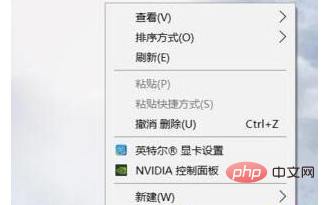
#2. ディスプレイ設定インターフェイスに入ったら、まずアプリケーション サイズの後ろにある矢印を見つけてクリックします。
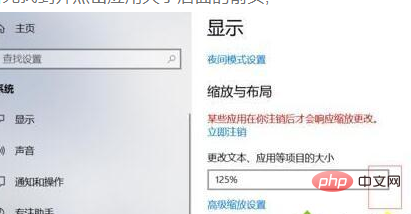
3. アプリケーションのサイズ比率を 100% に調整します。
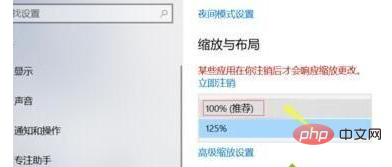
4. 次のステップは解像度を調整することです。 「解像度」の横にある矢印をクリックします。
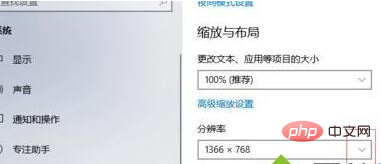
#5. 通話後に推奨画面を選択せず、実際の状況に応じてフォントサイズを適切なサイズに調整する必要があります。

#win10で画面が引き伸ばされてしまう場合の対処方法をここで共有しますので、同じ状況が発生した場合は上記の方法で解決できます。
以上がWin10 デスクトップが拡張された場合の対処方法の詳細内容です。詳細については、PHP 中国語 Web サイトの他の関連記事を参照してください。